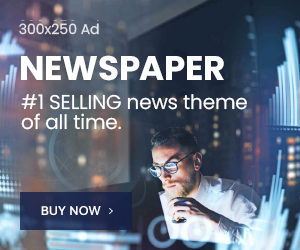Deshacerme de los anuncios molestos y no deseados fue una de las principales razones por las que comencé a rootear mis teléfonos Android hace años. Sin embargo, hoy en día el proceso de bloqueo de anuncios se ha simplificado en gran medida, lo que le permite utilizar navegadores de terceros, por ejemplo, para asegurarse de que no vea anuncios durante sus sesiones de navegación.
Sin embargo, esto aún significa que verá anuncios en su teléfono cuando use navegadores como Google Chrome y Mozilla Firefox. La buena noticia es que puede bloquear todos los trucos del navegador e incluso los anuncios que vienen con aplicaciones con una función simple llamada DNS privado.
Las opciones de configuración de DNS privado se pueden encontrar en la mayoría de los teléfonos Android modernos, y puede usarlas para bloquear anuncios. He aquí cómo hacerlo.
Cómo bloquear anuncios en su teléfono Android
Paso 1: busque la configuración de DNS privado
Busque la opción DNS privado en su teléfono. Esta opción generalmente estará escondida debajo del banner de Red y Conectividad o algo similar. Sin embargo, si no puede encontrarlo manualmente, simplemente vaya a la barra de búsqueda de Configuración y escriba «DNS privado» y la opción debería aparecer.
Si aún no puede encontrar la opción de DNS privado en su teléfono, su dispositivo no es compatible con la función y este truco no funcionará para usted. El DNS privado generalmente se puede configurar en Android 9.0 Pie y versiones posteriores.
Paso 2: seleccione ‘Nombre de host del proveedor de DNS privado’
La función de DNS privado, cuando se toca, le mostrará tres opciones: Desactivado, Automático y Nombre de host del proveedor de DNS privado. Elija el último y debería ver una columna para ingresar su propio proveedor de nombre de host DNS.
A continuación, le mostramos cómo configurar su DNS privado para bloquear anuncios. (Foto exprés)
Paso 3: escriba ‘dns.adguard.com’ (sin las comillas)
En la columna, simplemente escriba ‘dns.adguard.com’ sin las comillas y presione guardar. Eso es. Su teléfono ahora usará el servidor DNS de AdGuard y bloqueará los anuncios para que no lleguen a su dispositivo.
Ahora debería estar completamente libre de anuncios en los navegadores, así como en algunas aplicaciones. Sin embargo, es posible que aún veas algunos espacios en blanco o casillas en gris en lugar de los anuncios que se han bloqueado.
Descargo de responsabilidad:- El truco no bloqueará los anuncios impulsados por aplicaciones como los anuncios de Spotify y los anuncios de YouTube. El uso de la función de DNS privado también puede significar que no podrá conectarse a algunos sitios web como Chartbeat.
Para deshabilitar el mismo, simplemente regrese a la opción DNS privado en Configuración y elija la primera opción, llamada ‘Desactivado’ para no usar un DNS privado. Esto debería solucionar cualquier problema de conectividad que pueda tener debido a la función, pero tampoco podrá bloquear anuncios fácilmente.